이 가이드에서는 Shopify 온라인 스토어에서 비밀번호 보호를 제거하는 방법에 대해 알아봅니다. 비밀번호 보호를 제거하면 판매자와 잠재 고객이 제한 없이 스토어를 방문하고 제품을 탐색할 수 있습니다. 이 가이드는 안전하고 효율적으로 진행할 수 있도록 프로세스를 단계별로 안내합니다.
주요 결과
- 비밀번호 보호는 방문자가 온라인 스토어에 액세스하지 못하도록 차단합니다.
- 비밀번호 보호를 제거하려면 상점의 테마 설정으로 이동해야 합니다.
- 비밀번호 보호를 제거한 후에는 일반인이 상점에 액세스할 수 있도록 설정할 수 있습니다.
단계별 지침
Shopify 스토어에서 비밀번호 보호를 제거하려면 다음 단계를 따르십시오:
먼저 Shopify 대시보드에 로그인합니다. 로그인하면 현재 판매 통계 및 기타 중요 정보에 대한 개요를 확인할 수 있습니다.
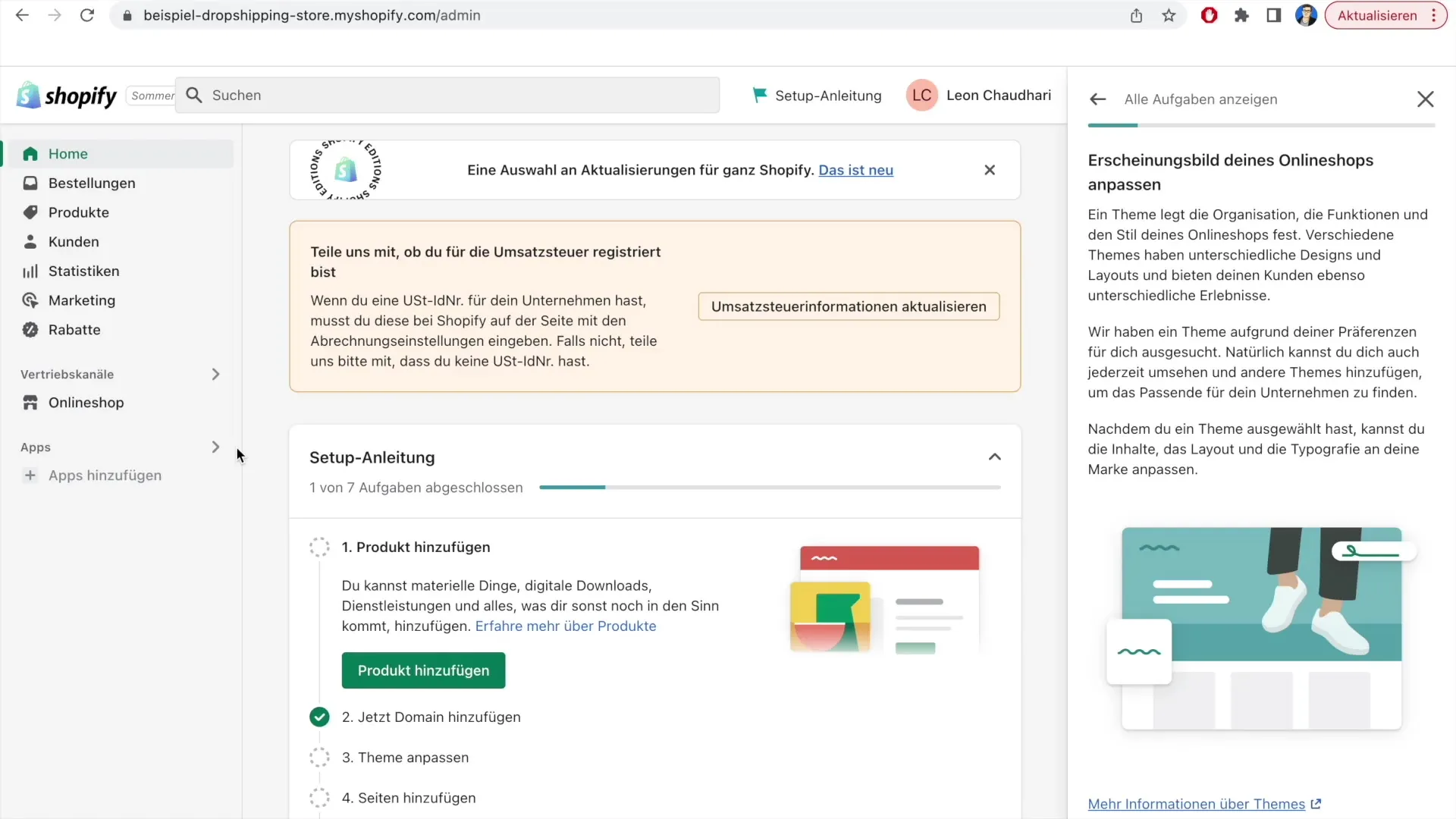
이제 테마 설정으로 이동합니다. "테마 사용자 지정"을 클릭하여 해당 영역으로 이동합니다. 이 단계는 온라인 상점의 사용자 지정 옵션에 액세스하는 데 중요합니다.
"테마 사용자 지정"을 클릭하면 현재 온라인 스토어가 비밀번호로 보호되어 있다는 알림이 표시됩니다. 이 메시지는 비밀번호를 아는 방문자만 스토어에 액세스할 수 있음을 나타냅니다.
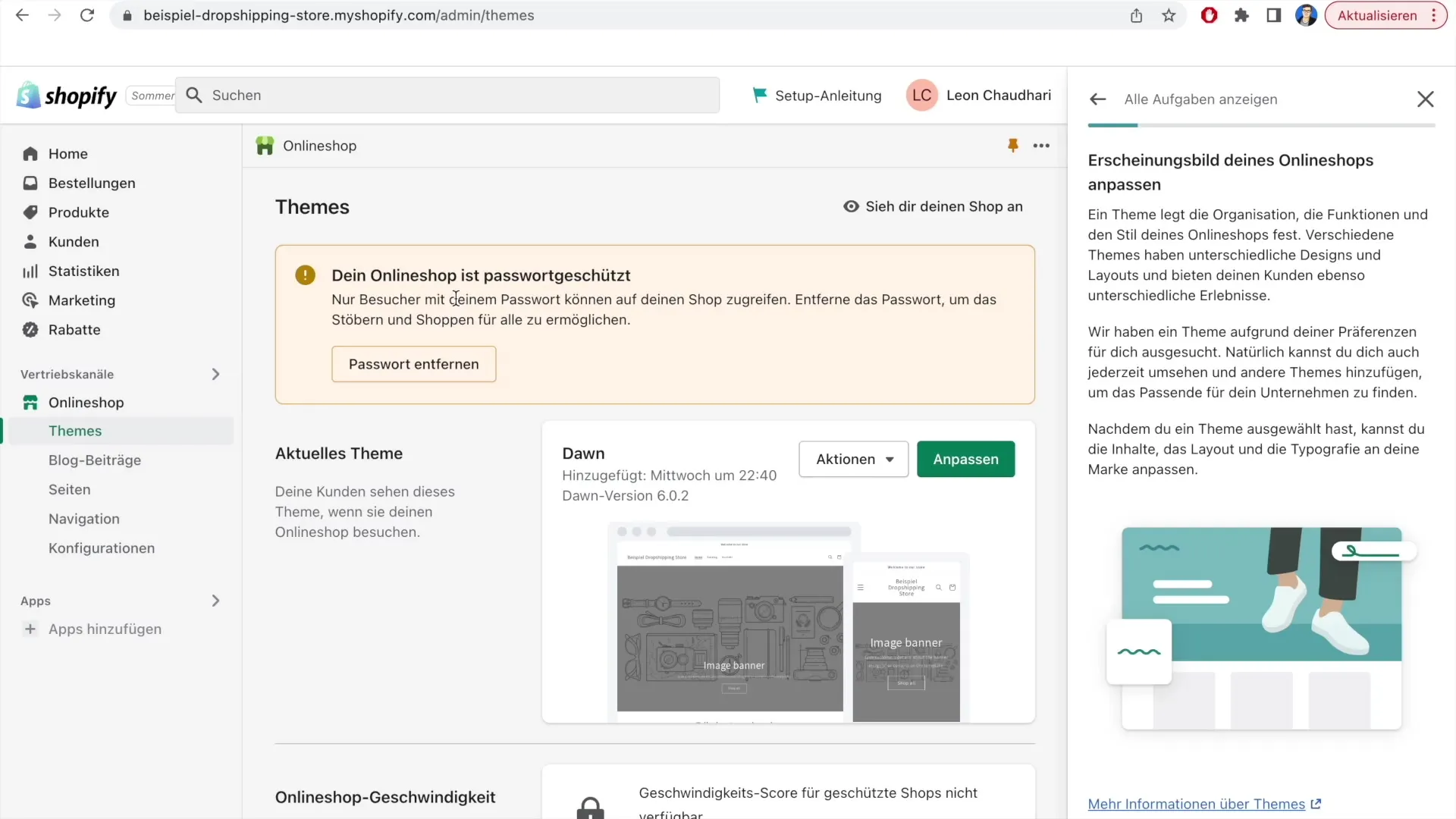
비밀번호 보호를 제거하려면 "비밀번호 제거" 옵션이 있는 버튼을 찾습니다. 해당 버튼을 클릭하여 보호를 비활성화합니다. 이는 모든 사람이 제품에 액세스할 수 있도록 하기 위한 필수 단계입니다.
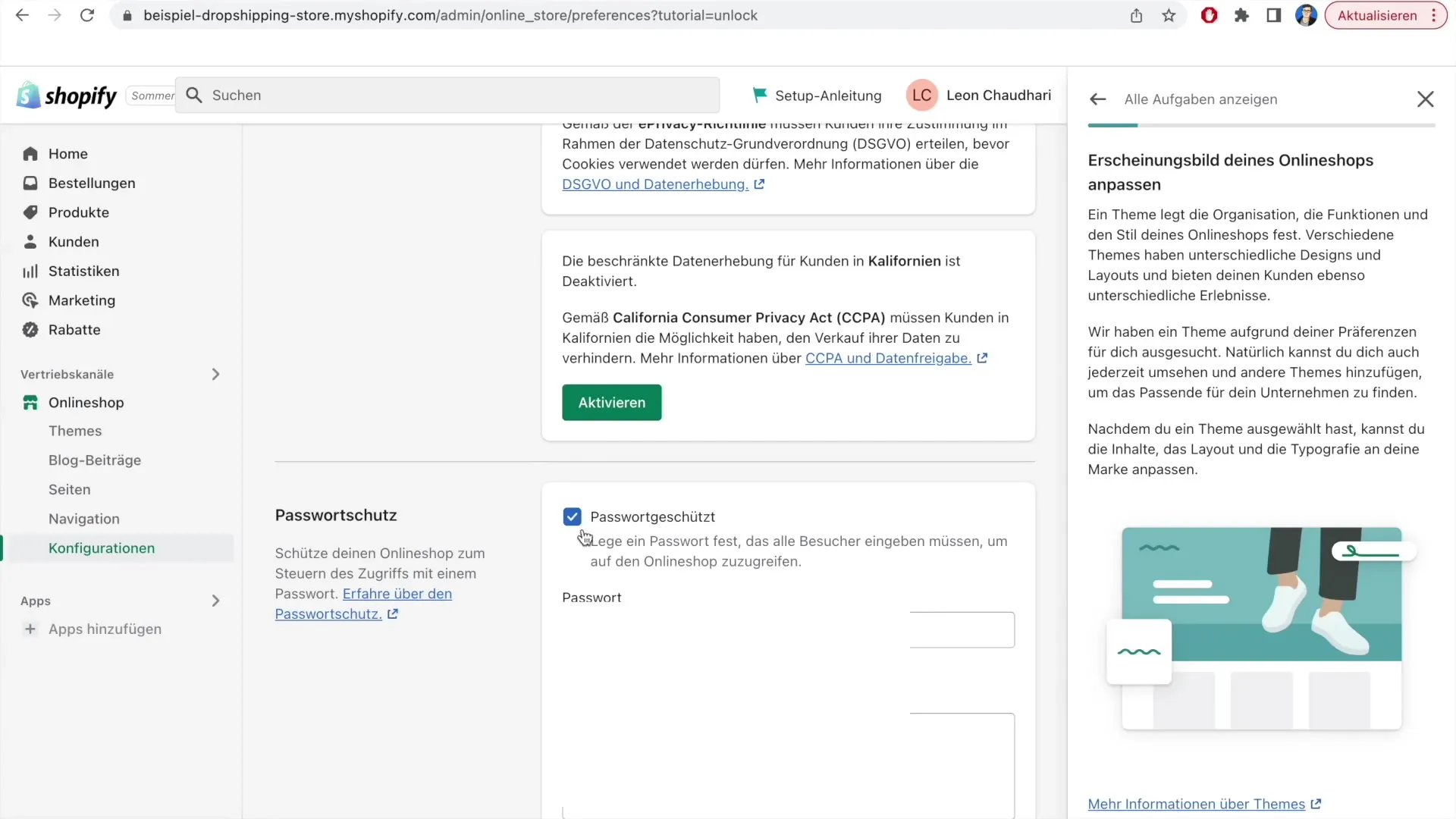
비밀번호 보호를 제거한 후에는 또 다른 확인 메시지가 표시됩니다. 변경 사항을 저장하려면 "저장"을 클릭해야 합니다. 변경 사항을 저장해야 비밀번호 보호를 제거한 내용을 적용할 수 있습니다.
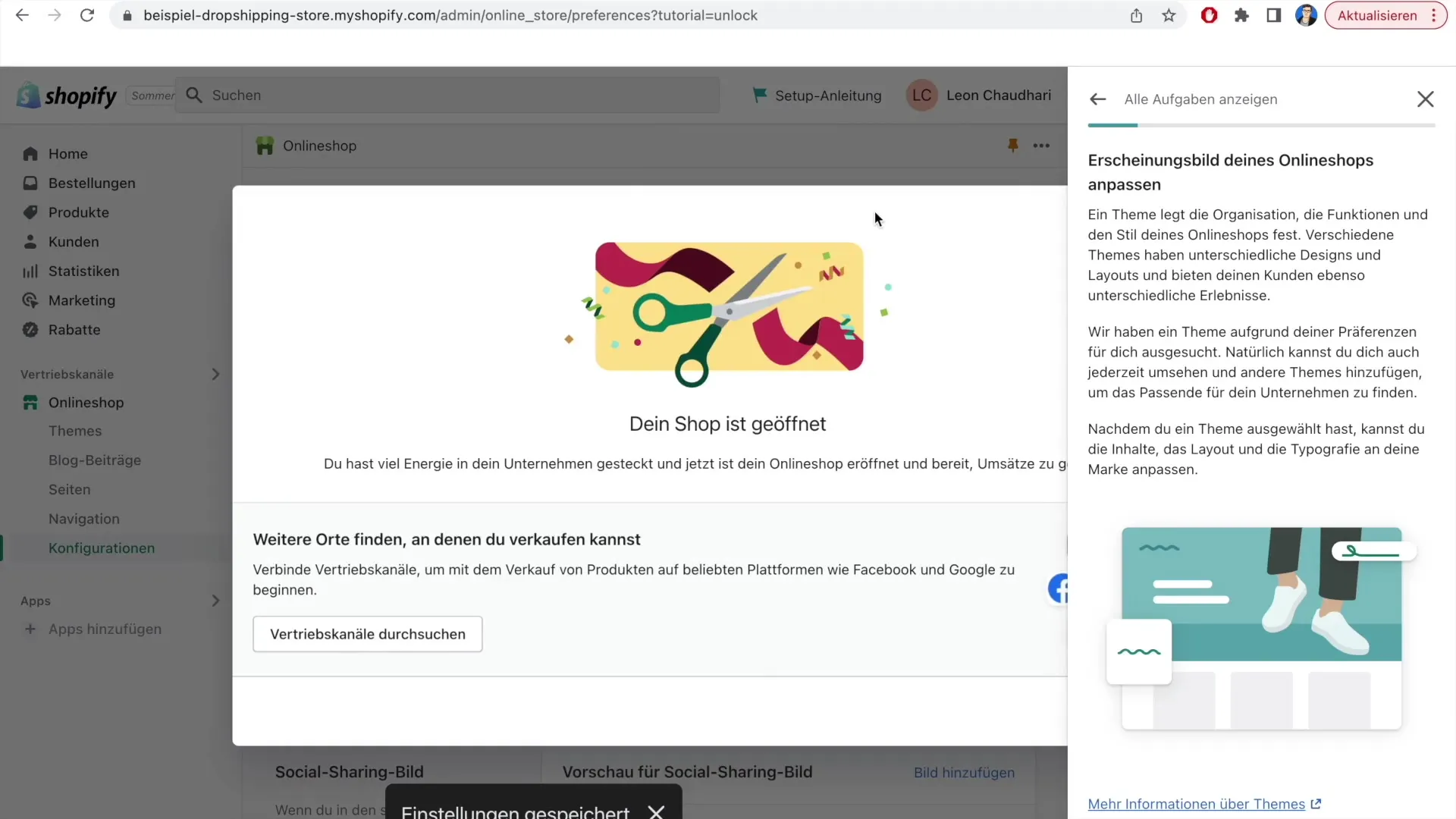
축하합니다! 이제 온라인 스토어가 오픈되어 고객을 받을 준비가 되었습니다. 이제 대시보드의 메시지에 스토어가 운영 중이라는 메시지가 표시됩니다. 이제 모든 사람에게 제품과 서비스를 제공할 수 있는 중요한 순간입니다.
이제 스토어가 온라인 상태가 되었으므로 고객에게 보이는 사용자 인터페이스를 확인할 수 있습니다. 현재 테마의 미리 보기를 보려면 "상점 표시"를 클릭합니다. 판매를 시작하기 전에 상점의 모양과 기능을 확인하는 것이 중요합니다.
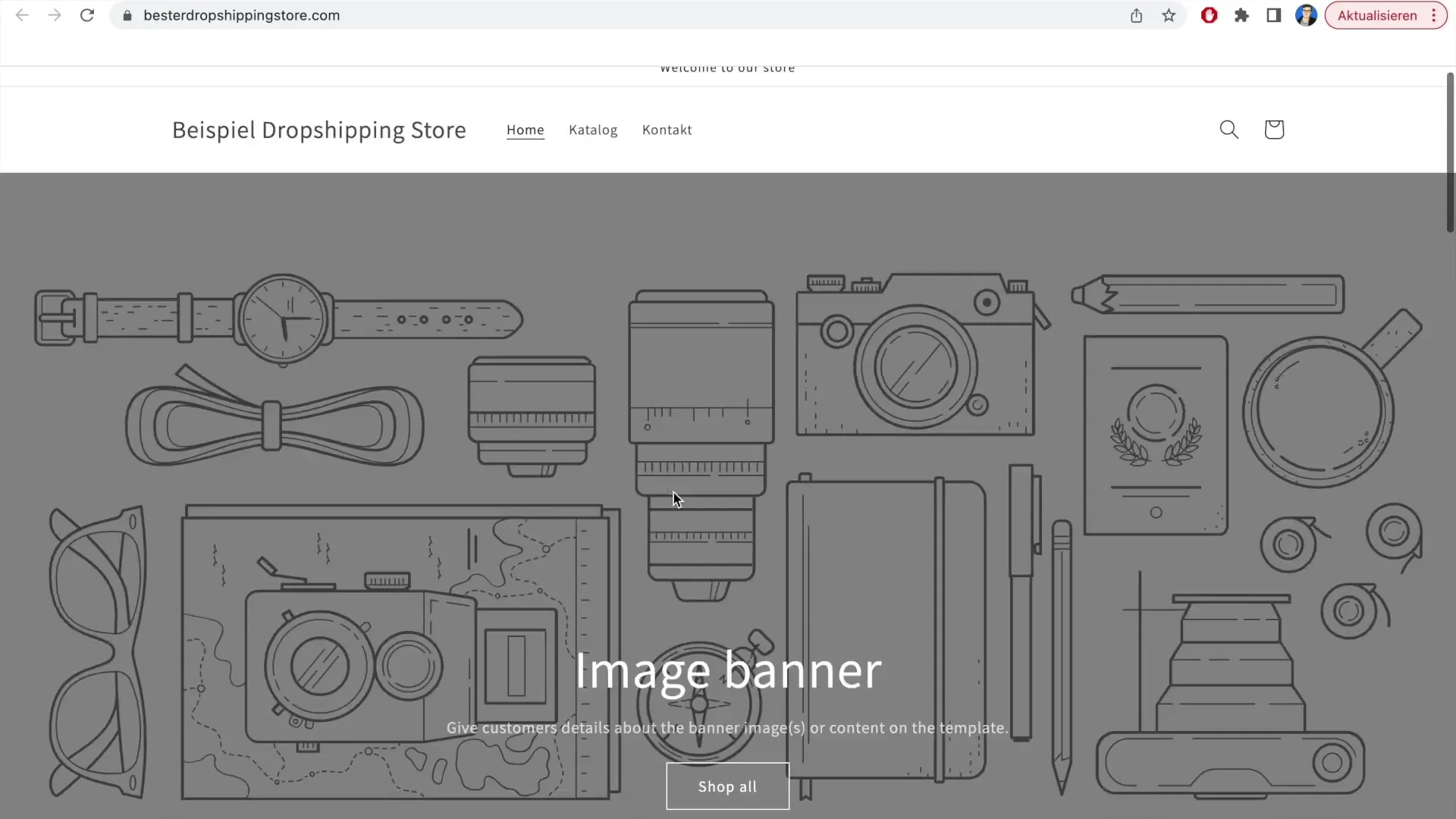
스토어에 아직 제품이나 정보가 포함되어 있지 않을 수 있습니다. 광고나 고객 유치를 시작하기 전에 모든 관련 정보가 추가되었는지 확인해야 합니다.
이 가이드는 여기까지입니다. Shopify 스토어에서 비밀번호 보호를 성공적으로 제거했으며 이제 다음 단계로 진행하여 스토어를 추가로 사용자 지정하고 제품을 추가할 수 있습니다.
요약
이 가이드에서는 고객이 스토어에 액세스할 수 있도록 Shopify 스토어에서 비밀번호 보호를 제거하는 방법을 배웠습니다. 이 단계에는 테마 설정으로 이동하여 간단한 클릭으로 비밀번호 보호를 제거하는 방법이 포함되어 있습니다. 온라인 비즈니스에 행운을 빕니다!
자주 묻는 질문
Shopify에서 비밀번호 보호를 제거하려면 어떻게 해야 하나요? 대시보드의 "테마 사용자 지정"으로 이동하여 "비밀번호 제거" 옵션을 선택해야 합니다.
나중에 비밀번호 보호를 다시 사용하도록 설정할 수 있나요?예, 언제든지 테마 설정으로 돌아가서 비밀번호 보호를 다시 사용하도록 설정할 수 있습니다.
비밀번호 보호를 제거하려면 기술적 지식이 필요한가요?아니요, 비밀번호 보호를 제거하는 것은 간단하며 기술적 지식이 필요하지 않습니다.


